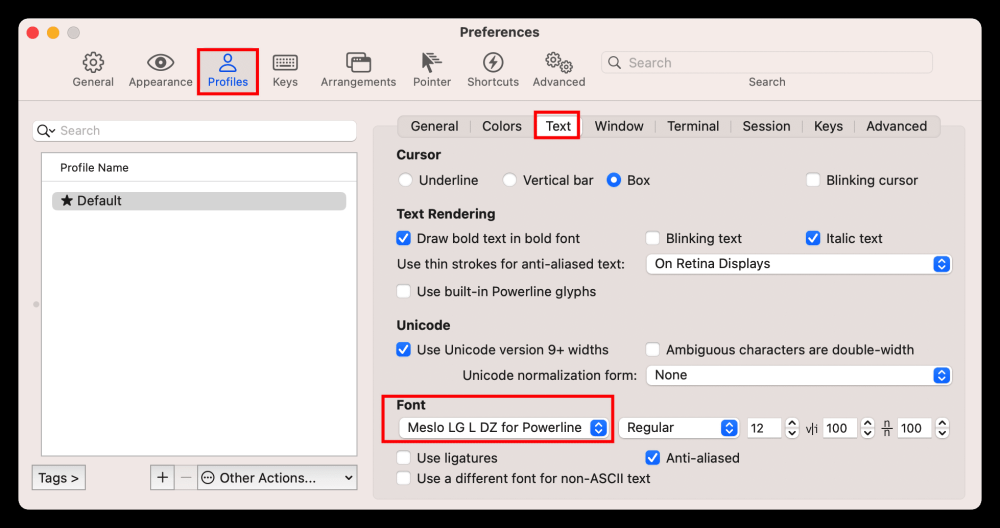前言
iTerm2是默认终端的替代品,也是目前Mac系统下最好用的终端工具,集颜值和效率于一身。
最近换了一台新的 MacBook Pro ,需要重装电脑上的常用软件。为了将 ITerm2 DIY为自己喜欢的样子,花了不少时间。为了方便下次再配置,特地写下此文进行记录。
iTerm2 的下载链接:iterm2.com/
iTerm2 的配置
1. 设置默认 shell 为 zsh
查看系统所有的 shell 列表
cat /etc/shells
复制代码设置默认 shell 为 zsh,它功能比较多,会好使一些。
chsh -s /bin/zsh
复制代码2. 安装 oh-my-zsh
oh-my-zsh 是一款社区驱动的命令行工具,它基于 zsh 命令行,提供了主题配置,插件机制,大大提高了可玩(用)性。它的 Github 地址为:github.com/robbyrussel…
我们可以使用 curl 安装:
sh -c "$(curl -fsSL https://raw.github.com/robbyrussell/oh-my-zsh/master/tools/install.sh)"
复制代码3. 配置命令自动提示
这里我们用到 zsh-autosuggestions 插件,它可以让终端提示我们接下来可能要输入的命令,按右键即可补齐,提高我们工作的效率。
首先,我们先将仓库克隆到 ~/.oh-my-zsh/custom/plugins 目录下
git clone git://github.com/zsh-users/zsh-autosuggestions $ZSH_CUSTOM/plugins/zsh-autosuggestions
复制代码然后,用 vim ~/.zshrc 打开文件,找到其中的插件设置,默认是 plugins=(git),我们将其修改为
plugins=(zsh-autosuggestions git)
复制代码最后,需要重启终端让其生效。
4. 安装 HomeBrew
安装 HomeBrew 包管理工具,方便后续各种软件包的安装。
/usr/bin/ruby -e "$(curl -fsSL https://raw.githubusercontent.com/Homebrew/install/master/install)"
复制代码iTerm2 的美化
1. 设置 zsh 主题
我们可以通过 vim ~/.zshrc 命令打开 zsh 的配置文件,修改其中的 ZSH_THEME 字段的值,进行主题的修改。
大家可以在 github.com/ohmyzsh/ohm… 链接中,选择自己喜欢的主题。
我选择的主题的是 crcandy,因为它选择的信息比较全,而且它不依赖其他的特殊字体,可以在不同的终端下正常显示。
ZSH_THEME="crcandy"
复制代码该主题的显示信息如下(忽略配色):

2. 设置配色方案
在 iTerm2 中,按照 iTerm2 -> Preferences -> Profiles -> Color 进行点击,在右下角的 Color Presets... 中选择配色方案,这里我选择 Solarized Dark。

之后,我们再进行一些微调,让显示的色彩变得更加美观一些。

3. 设置语法高亮
语法高亮效果需要 zsh-syntax-highlighting 插件支持,我们可以用 HomeBrew 进行下载:
brew install zsh-syntax-highlighting
复制代码命令执行完后,我们记录一下插件安装成功后的路径。然后用 vim ~/.zshrc 打开 zsh 的配置文件,在其末尾添加:
source /usr/local/Cellar/zsh-syntax-highlighting/0.7.1/share/zsh-syntax-highlighting/zsh-syntax-highlighting.zsh
复制代码PS:在 Vim 中,用 shift + g 可以直接跳转到最后一行。
最后,还要执行下面命令,让配置生效。
source ~/.zshrc
复制代码4. 调整 Status Bar
在 Preferences -> Profiles -> Session 底部,勾选上 Status bar enabled,开启导航栏。
点击右边的 Configure Status Bar 按钮可设置 Status Bar 显示的内容,只要将 Menu 里面的内容拖拽到下面的 Active Components 区域即添加到 Status Bar 中,下面是我的设置(仅供参考):

接着,我们到 Preferences -> Appearance -> General 中,将 Theme 设置为 Minimal, 将 Status bar location 设置为 Bottom。

后续使用优化
1. 解决 oh-my-zsh 警告信息
我们发现每次打开 iTerm2 都伴随着 oh-my-zsh 的警告信息,这会影响我们的使用心情。我在网上找到了下面有两种解决方案。
方案一: 按照安装提示去修改对应目录的权限,在控制台执行如下命令
chmod 755 /usr/local/share/zsh
chmod 755 /usr/local/share/zsh/site-functions
复制代码方案二: 在 ~/.zshrc 文件中添加如下内容
ZSH_DISABLE_COMPFIX=true
复制代码2. 关闭 iTerm2 的每日提示
Preferences > Advanced > 搜索 Tip of the Day > Disable the Tip of the Day 改为 Yes
 文章来源:https://www.toymoban.com/news/detail-616202.html
文章来源:https://www.toymoban.com/news/detail-616202.html
参考资料
- www.jianshu.com/p/405956cda…
- sspai.com/post/63241
作者:VeggieOrz
链接:https://juejin.cn/post/6994453537690222599
来源:稀土掘金
著作权归作者所有。商业转载请联系作者获得授权,非商业转载请注明出处。文章来源地址https://www.toymoban.com/news/detail-616202.html
到了这里,关于iTerm2 的配置与美化的文章就介绍完了。如果您还想了解更多内容,请在右上角搜索TOY模板网以前的文章或继续浏览下面的相关文章,希望大家以后多多支持TOY模板网!